우분투 리눅스에서 Docker를 사용하여 활성화 된 PHP 지원으로 아파치를 설치하는 방법을 배우고 싶습니까? 이 자습서에서는 우분투 리눅스를 실행하는 컴퓨터에서 Docker를 사용하여 PHP 설치를 수행하는 데 필요한 모든 단계를 5분 이내에 표시할 예정입니다.
• Ubuntu 20.04
• Ubuntu 18.04
• Ubuntu 19.04
• Apache 2.4.38
• PHP 7.4
저작권 © 2018-2021 에 의해 Techexpert.tips.
모든 권리보유. 이 출판물의 어떤 부분도 게시자의 사전 서면 허가 없이 어떤 형태로든 또는 어떤 방법으로든 복제, 배포 또는 전송될 수 없습니다.
장비 목록
다음 섹션에서는 이 자습서를 만드는 데 사용되는 장비 목록을 제공합니다.
아마존 어소시에이트로서, 나는 적격 구매에서 적립.
아파치 - 관련 튜토리얼 :
이 페이지에서는 아파치와 관련된 자습서 목록에 빠르게 액세스할 수 있습니다.
튜토리얼 PHP - 우분투 리눅스에 도커 설치
Docker 서비스를 설치합니다.
아파치가 내장된 PHP Docker 이미지를 다운로드합니다.
시스템에 설치된 Docker 이미지를 나열합니다.
명령 출력은 다음과 같습니다.
영구 데이터에 대한 도커 볼륨을 만듭니다.
영구 데이터 디렉터리 확인합니다.
명령 출력은 다음과 같습니다.
선택적으로 더 쉬운 액세스 위치에 대한 기호 링크를 만듭니다.
PHP 지원 및 영구 데이터 스토리지를 사용하여 아파치 컨테이너를 시작합니다.
명령 출력은 다음과 같습니다.
예제에서는 Docker 이미지를 사용하여 새 컨테이너를 시작했습니다.
새 컨테이너는 로컬 포트(80)를 사용하고 있습니다.
컨테이너 ID는 952fc4d7a424846aeffcf05f3307fbd46c41ad78b2349e77565d4b34d8f120이다.
축! 우분투 리눅스에서 PHP 도커 설치를 완료했습니다.
튜토리얼 아파치 - Docker 설치 테스트
Docker 볼륨 내에서 PHP 테스트 페이지를 만듭니다.
다음은 파일 내용입니다.
브라우저를 열고 웹 서버의 IP 주소를 입력합니다.
이 예제에서는 브라우저에 다음 URL을 입력했습니다.
• http://192.168.100.10/test.php
아파치 서버에PHP 테스트 페이지가 표시됩니다.
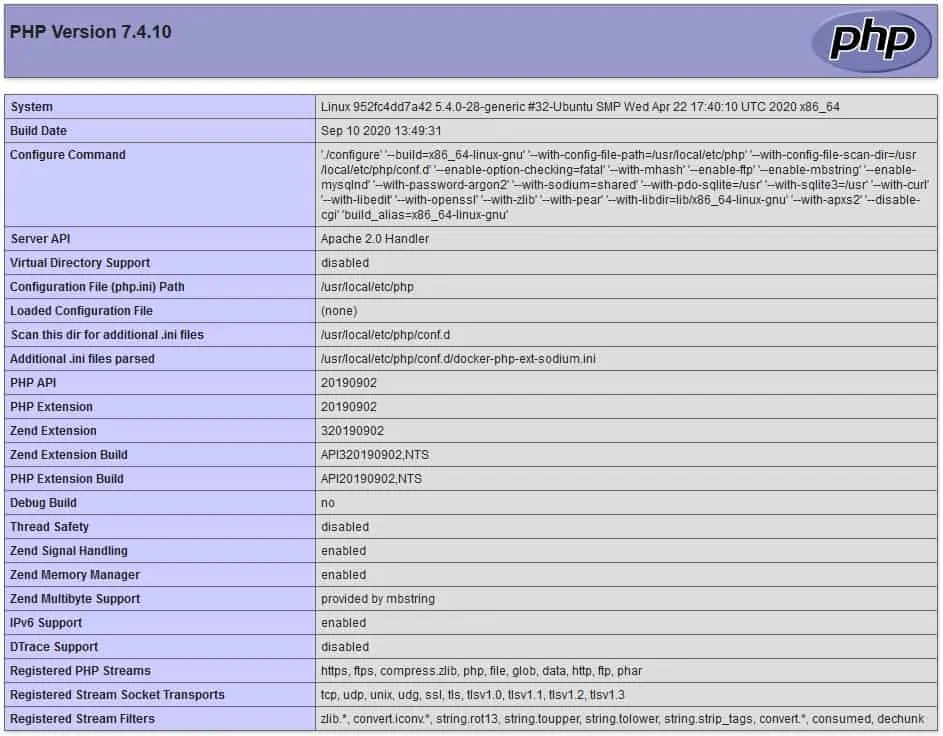
축! PHP Docker 설치가 성공적으로 테스트되었습니다.
튜토리얼 PHP - Docker 컨테이너 관리
다음 명령을 사용하여 모든 Docker 컨테이너의 상태를 확인합니다.
ID 또는 그 이름을 사용하여 아파치 컨테이너의 상태를 확인합니다.
아파치 컨테이너 서비스를 중지하려면 다음 명령을 사용합니다.
아파치 컨테이너 서비스를 시작하려면 다음 명령을 사용합니다.
아파치 컨테이너 서비스를 다시 시작하려면 다음 명령을 사용합니다.
오류가 발생하면 다음 명령을 사용하여 아파치 컨테이너 로그를 확인합니다.
예제에서는 ID 또는 이전에 정의된 이름을 사용하여 PHP 컨테이너를 관리하는 방법을 보여 주했습니다.
